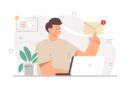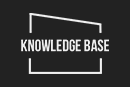【簡単】自社のサイトの問合せフォームをGoogleアナリティクスで計測しよう!コンバージョンの設定方法をご紹介
更新日:2021年12月13日 / 投稿日:2021年12月12日

アクセス解析ツールではユーザーの流入やページビューなどを計測する事ができます。
このアクセス解析ツールでは、特に企業のWEBサイトなどの集客に重点を置いているWEBサイトなら資料のダウンロードやお問合せの数なども計測したいと思う方は多いのではないでしょうか?
今回はアクセス解析ツールの定番「Googleアナリティクス」でWEBサイトからのお問合せの計測する設定方法をご紹介いたします!
設定は簡単ですので、お問合せの計測設定がまだで、ご興味のある方は是非最後までお読みください。
~ 目次 ~
自社サイトのお問合せをGoogleアナリティクスで計測する方法
Googleアナリティクスでお問合せフォームからのお問合せを計測するには、まずお問合せの以下のページを用意します。
- お問合せ情報入力ページ(URL例:https://ドメイン/contact/)
- お問合せ内容確認画面ページ(URL例:https://ドメイン/contact/confirm/)
- お問合せ完了ページ(URL例:https://ドメイン/contact/thanks/)
- Googleアナリティクスアカウント

まずはGoogleアナリティクスにログインし、画面左下部分の「管理」をクリックします。
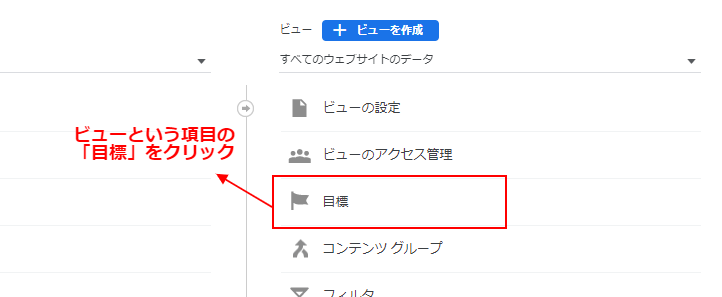
次に、「ビュー」という項目の「目標」をクリックします。

赤枠部分の「新しい目標」というボタンをクリックしてコンバージョンを設定します。
Googleアナリティクスの設定方法: 「目標設定」の入力
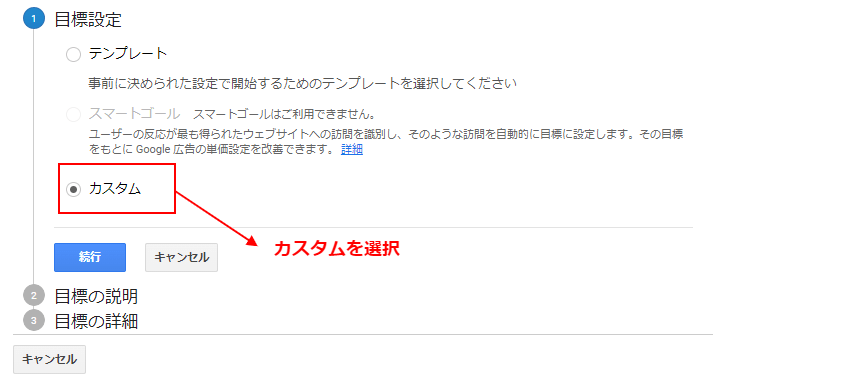
「目標設定」では上記画像のように「カスタム」を選択し、青色の「続行」というボタンをクリックします。
Googleアナリティクスの設定方法: 「目標の説明」の入力

次は「目標の説明」項目を入力していきます。
名前の部分は任意の名前で問題ありません。管理しやすく分かりやすい名前を付けると良いでしょう。
お問合せ完了ページを表示を計測する事で、お問合せの計測ができる仕組みとなります。ですので「タイプ」の部分は「到達ページ」を選択します。
入力が完了するとまた「続行」ボタンをクリックします。
Googleアナリティクスの設定方法: 「目標の詳細」の入力
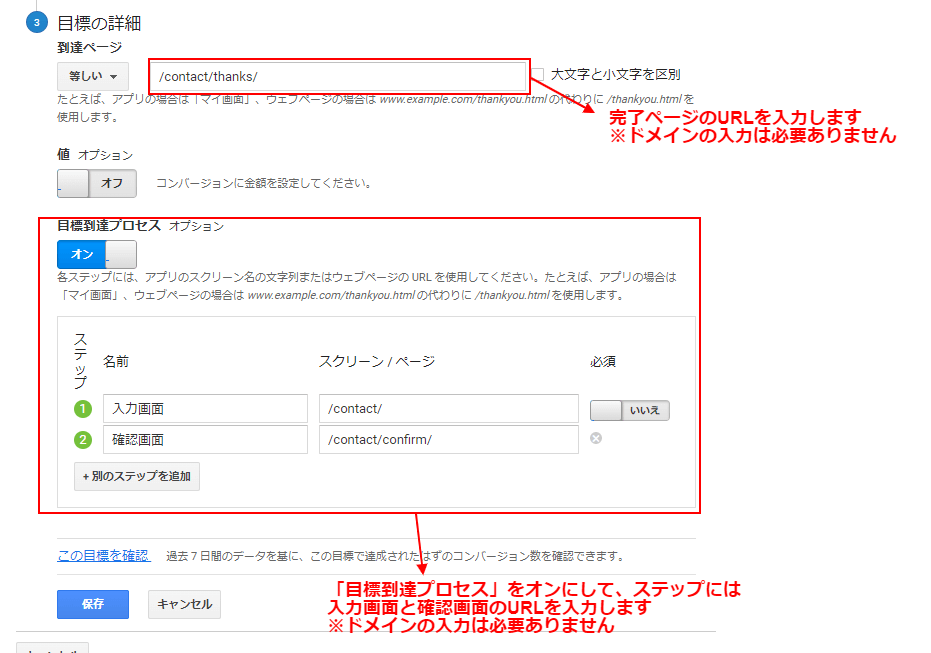
次に「目標の詳細」の設定を行います。
「到達ページ」では「等しい」を設定し、完了ページのURLを上記赤枠部分の入力欄に入れます。
そして、「目標到達プロセス」を「オン」にします。
ここではお問合せ完了ページまでのプロセスとなるURLを入力したいので、上記画像のように入れていきます。
これでお問合せ計測の設定は完了です。
後は、実際に「コンバージョン」項目を確認して計測が出来ていれば、無事計測が出来ています。
まとめ
お問合せフォームからのお問合せの計測について、Googleアナリティクスの設定方法をご紹介していきましたが、いかがだったでしょうか?
設定自体は簡単なものですので、まだ設定をしていない方は是非一度お試し下さい!
この記事を書いた人

KNOWLEDGE BASEの中の人
2013年よりWEB制作会社に入社し、デザイン・コーディングからディレクションと幅広く従事。